'>

మీరు పిఎస్ 4 కన్సోల్ను కొనుగోలు చేసినప్పుడు, మీరు డ్యూయల్షాక్ 4 కంట్రోలర్ను కూడా పొందవచ్చు. డ్యూయల్షాక్ 4 కంట్రోలర్ ప్లే గేమ్లకు మంచిది మరియు డ్యూయల్షాక్ 3 కంట్రోలర్ మరియు మునుపటి పిఎస్ కంట్రోలర్ల కంటే ఎక్కువ ప్రయోజనాలను కలిగి ఉంది. కొన్ని కారణాల వల్ల ఇది పని చేయకపోతే? మీరు మీ పిఎస్ 3 కంట్రోలర్కు అలవాటుపడితే? బదులుగా మీ PS3 నియంత్రికను ఉపయోగించమని నేను చెప్తాను. మీరు నాతో అంగీకరిస్తారని నేను అనుకుంటాను. ఈ వ్యాసంలో, మీరు దశలవారీగా PS4 లో PS3 నియంత్రికను ఎలా ఉపయోగించాలో నేర్చుకుంటారు.
పిఎస్ 3 కంట్రోలర్ పిఎస్ 4 కి అనుకూలంగా ఉందా?
ఇతర వ్యాసాలు మరియు ఫోరమ్లను చదివిన తరువాత, మీరు PS3 తో PS3 కంట్రోలర్ యొక్క అనుకూలతపై అనుమానం ఉండవచ్చు. పిఎస్ 3 కంట్రోలర్ పిఎస్ 4 కి అనుకూలంగా లేదని వారిలో చాలా మంది పేర్కొన్నారు. మీరు దీన్ని PS4 లో ఎలా పని చేయవచ్చు? దురదృష్టవశాత్తు, అవి సరైనవి. పిఎస్ 3 కంట్రోలర్ పిఎస్ 4 కి అనుకూలంగా లేదు .
2013 లో PS4 ప్రారంభించినప్పుడు, సోనీ వరల్డ్వైడ్ స్టూడియోస్ అధ్యక్షుడు,షుహీ యోషిడా, పిఎస్ 4 డ్యూయల్ షాక్ 3 కి మద్దతు ఇవ్వదని పేర్కొంది. ఒక కారణం డ్యూయల్ షాక్ 4 చాలా ఫీచర్లను కలిగి ఉంది, 3 కి కేవలం లేని టచ్ స్క్రీన్. మరొక కారణం ఏమిటంటే, PS4 చాలా PS3 ఆటలతో అనుకూలంగా లేదు. శుభవార్త ఏమిటంటే మీరు PS4 కన్సోల్లో ఆటలను ఆడటానికి PS3 కంట్రోలర్ను ఉపయోగించవచ్చు . ఎలా చేయాలో తెలుసుకోవడానికి చదవండి .
మీరు PS4 లో PS3 నియంత్రికను ఎలా ఉపయోగిస్తున్నారు?
మీరు కంట్రోలర్ కన్వర్టర్ను ఉపయోగించడం ద్వారా PS4 లో PS3 కంట్రోలర్ను ఉపయోగించవచ్చు. పిఎస్ 4 ప్రారంభించిన తరువాత, కొన్ని కంపెనీలు గేమర్స్ తమకు ఇష్టమైన గేమ్ కంట్రోలర్లను ఏ కన్సోల్లోనైనా ఎలా ఉపయోగించుకోవాలో ఆలోచించడం ప్రారంభించాయి. అప్పుడు వారు కంట్రోలర్ ఎడాప్టర్లను అభివృద్ధి చేశారు. ఒక కంట్రోలర్ అడాప్టర్ మీకు ఇష్టమైన కంట్రోలర్ను ఏదైనా కన్సోల్లో ఉపయోగించడానికి అనుమతించడమే కాక, కొత్త కంట్రోలర్లను కొనుగోలు చేయడంలో మీకు కొంత డబ్బు ఆదా చేస్తుంది.
మీరు లైన్లో విభిన్న బ్రాండ్ కంట్రోలర్ ఎడాప్టర్లను కనుగొనవచ్చు. వారితో పోల్చడం ద్వారా మీకు నచ్చినదాన్ని కొనండి. మీరు ఏ బ్రాండ్ను కొనుగోలు చేయవచ్చో మీకు తెలియకపోతే, లేదా శోధించడానికి ఎక్కువ సమయం కేటాయించకూడదనుకుంటే, నేను సిఫారసు చేస్తాను క్రోనస్మాక్స్ ప్లస్ మరియు బ్రూక్ . అవి ఖరీదైనవి మరియు ఉపయోగించడానికి స్నేహపూర్వకంగా లేవు.
క్రోనస్మాక్స్ ప్లస్తో పిఎస్ 4 లో పిఎస్ 3 కంట్రోలర్ను ఉపయోగించండి
మొదట, మీరు క్రోనస్మాక్స్ ప్లస్ కంట్రోలర్ అడాప్టర్ను కొనుగోలు చేయాలి . మీరు దీన్ని అమెజాన్.కామ్లో కొనుగోలు చేయవచ్చు : క్రోనస్మాక్స్ ప్లస్ క్రాస్ కవర్ గేమింగ్ అడాప్టర్ .

రెండవది, డౌన్లోడ్ క్రోనస్ ప్రో . వారు సాఫ్ట్వేర్ను నవీకరిస్తూనే ఉంటారు. క్రోనస్ ప్రో యొక్క తాజా వెర్షన్ను డౌన్లోడ్ చేయడానికి ఇక్కడ డౌన్లోడ్ లింక్ అందుబాటులో ఉంది. డౌన్లోడ్ పూర్తయిన తర్వాత, మీ PC లో సాఫ్ట్వేర్ను ఇన్స్టాల్ చేయడానికి సెటప్ ఫైల్ను డబుల్ క్లిక్ చేయండి. ప్రోగ్రామ్ను ఎలా ఇన్స్టాల్ చేయాలో గురించి మరింత సమాచారం కోసం, మీరు చూడవచ్చు త్వరిత ప్రారంభ గైడ్ క్రోనస్మాక్స్ వెబ్సైట్లో.
మీరు సాఫ్ట్వేర్ను ఇన్స్టాల్ చేయడానికి ప్రయత్నించినప్పుడు నార్టన్ వంటి కొన్ని యాంటీవైరస్ సాధనాలు తప్పుడు పాజిటివ్ను నివేదించవచ్చు. క్రోనస్మాక్స్ ప్లస్ వెబ్సైట్ ప్రకారం వారు ఉపయోగించే ఎన్క్రిప్షన్ అల్గోరిథం దీనికి కారణం. మీరు ఈ సమస్యను ఎదుర్కొన్నప్పుడు, దయచేసి చింతించకండి. మీరు PS3 కంట్రోలర్ను PS4 కి జత చేసినప్పుడు మీరు యాంటీవైరస్ను తాత్కాలికంగా నిలిపివేయవచ్చు.
మూడవదిగా, క్రోనస్ ప్రోలో సెట్టింగులను కాన్ఫిగర్ చేయండి :
1) క్రోనస్మాక్స్ ప్లస్ కంట్రోలర్ను యుఎస్బి కేబుల్తో మీ పిసికి కనెక్ట్ చేయండి.
2) తెరవండి క్రోనస్ ప్రో మీ PC లో.
3) క్లిక్ చేయండి ఉపకరణాలు టాప్ మెనూ బార్లో ఎంచుకోండి ఎంపికలు…
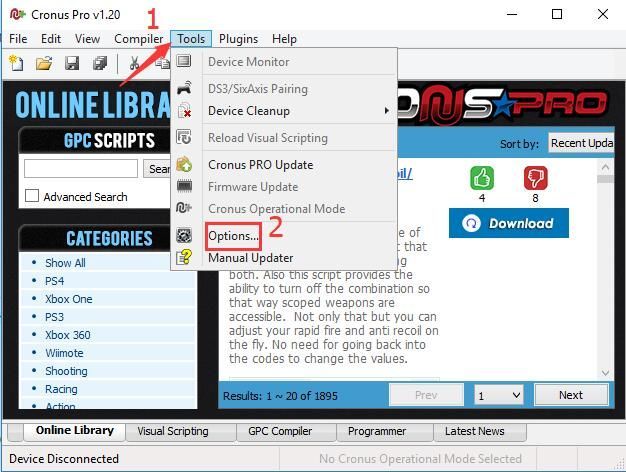
4) వెళ్ళండి పరికరం టాబ్. అవుట్పుట్ ప్రోటోకాల్ కింద, ఎంచుకోండి ఆటోమాటిక్ . స్పీడ్ అప్ సెట్టింగుల క్రింద, తనిఖీ చేయండి ఇన్ఫ్రేమ్ అవుట్ మరియు 1ms ప్రతిస్పందన . రంబుల్ ఓవర్ బ్లూటూత్ కింద, ఎంచుకోండి నిలిపివేయబడింది . అప్పుడు క్లిక్ చేయండి దగ్గరగా బటన్.
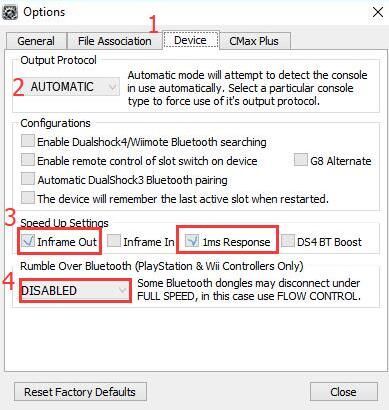
5) వెళ్ళండి సిమాక్స్ ప్లస్ టాబ్. CMax ప్లస్ కాన్ఫిగరేషన్ల క్రింద, తనిఖీ చేయండి PS4 పాక్షిక క్రాస్ఓవర్ మద్దతును ప్రారంభించండి . అప్పుడు క్లిక్ చేయండి దగ్గరగా బటన్.
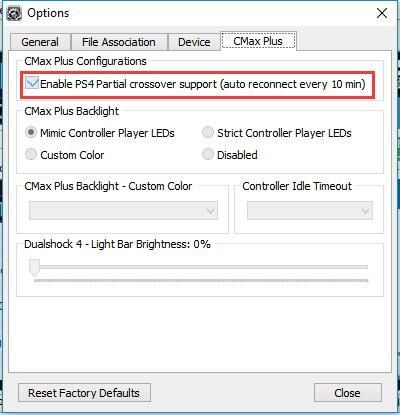 ముఖ్యమైనది : ఈ ఎంపికను నిర్ధారించుకోండి ( PS4 పాక్షిక క్రాస్ఓవర్ మద్దతును ప్రారంభించండి) తనిఖీ చేయబడింది. మీరు క్రోనస్మాక్స్ ప్లస్ తో పిఎస్ 4 లో పిఎస్ 3 కంట్రోలర్ లేదా ఇతర బ్రాండ్ కంట్రోలర్లను ఉపయోగించాల్సిన అవసరం ఉంటే, మీరు తప్పక ఈ ఎంపికను ప్రారంభించాలి. ప్రతి 10 నిమిషాలకు PS4 నియంత్రికను కనుగొంటుంది. ఈ ఐచ్చికము PS4 ను గుర్తించటానికి అనుమతిస్తుంది. ఆటలు ఆడుతున్నప్పుడు డిస్కనెక్ట్ చేయడం మరియు తిరిగి కనెక్ట్ చేయడం మీకు తెలియజేసే సందేశం మీకు వస్తుంది. ఇది జరిగినప్పుడు దయచేసి చింతించకండి. సందేశాన్ని విస్మరించండి. మీ ఆట ప్రక్రియ ఇప్పటికీ సజావుగా నడుస్తుంది.
ముఖ్యమైనది : ఈ ఎంపికను నిర్ధారించుకోండి ( PS4 పాక్షిక క్రాస్ఓవర్ మద్దతును ప్రారంభించండి) తనిఖీ చేయబడింది. మీరు క్రోనస్మాక్స్ ప్లస్ తో పిఎస్ 4 లో పిఎస్ 3 కంట్రోలర్ లేదా ఇతర బ్రాండ్ కంట్రోలర్లను ఉపయోగించాల్సిన అవసరం ఉంటే, మీరు తప్పక ఈ ఎంపికను ప్రారంభించాలి. ప్రతి 10 నిమిషాలకు PS4 నియంత్రికను కనుగొంటుంది. ఈ ఐచ్చికము PS4 ను గుర్తించటానికి అనుమతిస్తుంది. ఆటలు ఆడుతున్నప్పుడు డిస్కనెక్ట్ చేయడం మరియు తిరిగి కనెక్ట్ చేయడం మీకు తెలియజేసే సందేశం మీకు వస్తుంది. ఇది జరిగినప్పుడు దయచేసి చింతించకండి. సందేశాన్ని విస్మరించండి. మీ ఆట ప్రక్రియ ఇప్పటికీ సజావుగా నడుస్తుంది. 6) మీ కంప్యూటర్ నుండి క్రోనస్మాక్స్ ప్లస్ తొలగించండి.
నాల్గవది, నియంత్రికను జత చేయండి :
మీరు వైర్డు PS3 కంట్రోలర్తో ఆటలను ఆడాలనుకుంటే, క్రింది దశలను అనుసరించండి:
1) మీ PS4 కన్సోల్కు క్రోనస్మాక్స్ ప్లస్ను చొప్పించండి.
2) మీ క్రోనస్మాక్స్ ప్లస్ను మీ పిఎస్ 3 కంట్రోలర్కు యుఎస్బి కేబుల్తో కనెక్ట్ చేయండి. మీరు చూసినప్పుడు LED 1 మీ PS3 కంట్రోలర్ లైట్లో, మరియు క్రోనస్మాక్స్ ప్లస్లో డిస్ప్లే స్క్రీన్ “ 0 “, దీని అర్థం నియంత్రిక విజయవంతంగా జత చేయబడింది.


3) మీరు PS4 కన్సోల్లో ఆటలను ఆడటానికి PS3 కంట్రోలర్ను ఉపయోగించవచ్చో లేదో తనిఖీ చేయండి.
మీరు వైర్లెస్ పిఎస్ 3 కంట్రోలర్ను ఉపయోగించాలనుకుంటే, క్రింది దశలను అనుసరించండి:
1) సిద్ధం a బ్లూటూత్ అడాప్టర్.
2) మీ PS4 కన్సోల్కు క్రోనస్మాక్స్ ప్లస్ను చొప్పించండి.
3) క్రోనస్మాక్స్ ప్లస్కు బ్లూటూత్ అడాప్టర్ను చొప్పించండి.
4) నొక్కండి పిఎస్ బటన్ PS3 నియంత్రికపై. అప్పుడు మీరు కంట్రోలర్ ఫ్లాష్ యొక్క నాలుగు LED ని త్వరగా చూస్తారు.

5) మీరు చూసినప్పుడు LED1 మీ PS3 కంట్రోలర్ లైట్లో, మరియు క్రోనస్మాక్స్ ప్లస్లో డిస్ప్లే స్క్రీన్ “ 0 “, దీని అర్థం నియంత్రిక విజయవంతంగా జత చేయబడింది.


6) మీరు ఆటలను ఆడటానికి నియంత్రికను ఉపయోగించవచ్చో లేదో తనిఖీ చేయండి.
బ్రూక్తో PS4 లో PS3 నియంత్రికను ఉపయోగించండి
మీరు ఉపయోగించగల ఇతర నియంత్రిక బ్రూక్ కన్వర్టర్. కనెక్షన్ ప్రాసెస్ క్రోనస్మాక్స్ ప్లస్ కంటే సులభం. దిగువ దశలను అనుసరించండి:
దశలు వైర్ పిఎస్ 3 కంట్రోలర్ మరియు వైర్లెస్ పిఎస్ 3 కంట్రోలర్కు వర్తిస్తాయి.1) మీకు బ్రూక్ కన్వర్టర్ ఉండాలి. బ్రూక్కు ప్రపంచవ్యాప్తంగా పంపిణీదారులు ఉన్నారు. మీరు అమెజాన్.కామ్లో కన్వర్టర్ను కొనుగోలు చేయవచ్చు: బ్రూక్ సూపర్ కన్వర్టర్ పిఎస్ 3 నుండి పిఎస్ 4 వరకు .

2) మీ PS4 కన్సోల్కు బ్రూక్ కన్వర్టర్ను చొప్పించండి.
3) మీ PS3 కంట్రోలర్ను USB కేబుల్తో బ్రూక్ కన్వర్టర్కు కనెక్ట్ చేయండి.
4) మీరు PS3 కంట్రోలర్ లైట్ల యొక్క LED 1 ని చూసినప్పుడు, కనెక్షన్ పూర్తవుతుందని అర్థం. అప్పుడు USB కేబుల్ తొలగించండి.

5) మీరు PS4 లో మీ PS3 కంట్రోలర్తో ఆటలు ఆడగలరా అని తనిఖీ చేయండి.
పిఎస్ 4 కన్సోల్లో పిఎస్ 3 కంట్రోలర్ను విజయవంతంగా ఉపయోగించడానికి చిట్కాలు మీకు సహాయపడతాయని ఆశిద్దాం. మీకు ఏవైనా ప్రశ్నలు ఉంటే, దయచేసి మీ వ్యాఖ్యను ఇవ్వండి. నేను ఏవైనా ఆలోచనలు మరియు వ్యాఖ్యలను వినను.

![[పరిష్కరించబడింది] ఓవర్వాచ్ బ్లాక్ స్క్రీన్ ప్రారంభించినప్పుడు (2022)](https://letmeknow.ch/img/knowledge/68/overwatch-black-screen-launch.png)



![[డౌన్లోడ్] HP లేజర్జెట్ P2055dn డ్రైవర్](https://letmeknow.ch/img/knowledge-base/97/hp-laserjet-p2055dn-driver.jpg)
